A Football Manager 2021 keresése nem indít javításokat? Jó helyre kerültél, és ez a bejegyzés segít itt.
Próbálja ki ezeket a javításokat:
5 javítás van, amely sok játékosnak segített megoldani problémáikat. Nem kell mindet kipróbálni; csak haladjon a listán, amíg meg nem találja az Ön számára megfelelőt.
- Adjon kivételt az antivírushoz
- Frissítse a grafikus illesztőprogramot
- Ellenőrizze a játékfájlokat
- Tiltsa le az átfedést és az indítást Windowed módban
1. javítás: Adjon kivételt az antivírushoz
Sok játékos jelezte, hogy a víruskereső szoftverek blokkolták játékfájljaikat és okozták a problémát. Próbálja ki ezt a javítást, főleg Avast vagy Avg felhasználó. Frissítették a vírusleírásokat, amelyek tévesen blokkolják a steam / fm.exe fájlt.
A javítás egyszerű, adjon kivételt a játékfájlhoz a víruskereső szoftverhez, és a problémát meg kell oldani.
Vegyük az Avast példát:
- Nyissa meg az Avast készülékét.
- Kattintson a gombra Menü az ablak jobb felső sarkában.

- Kattintson a gombra Beállítások .
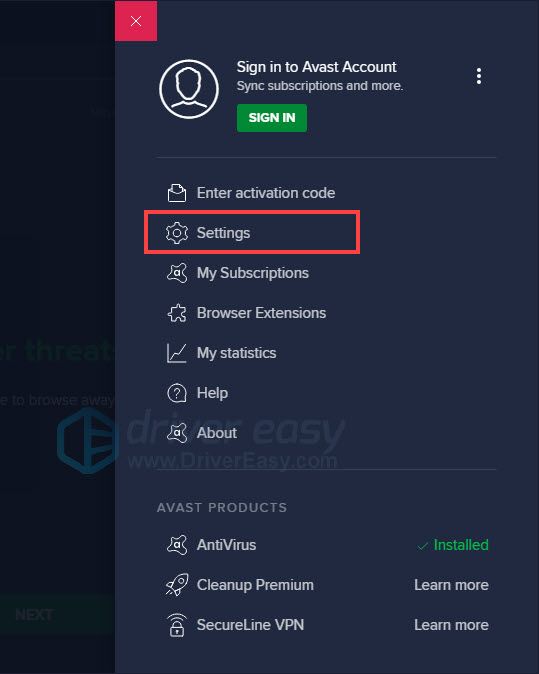
- Kattintson a gombra Kivétel> Kivétel hozzáadása .
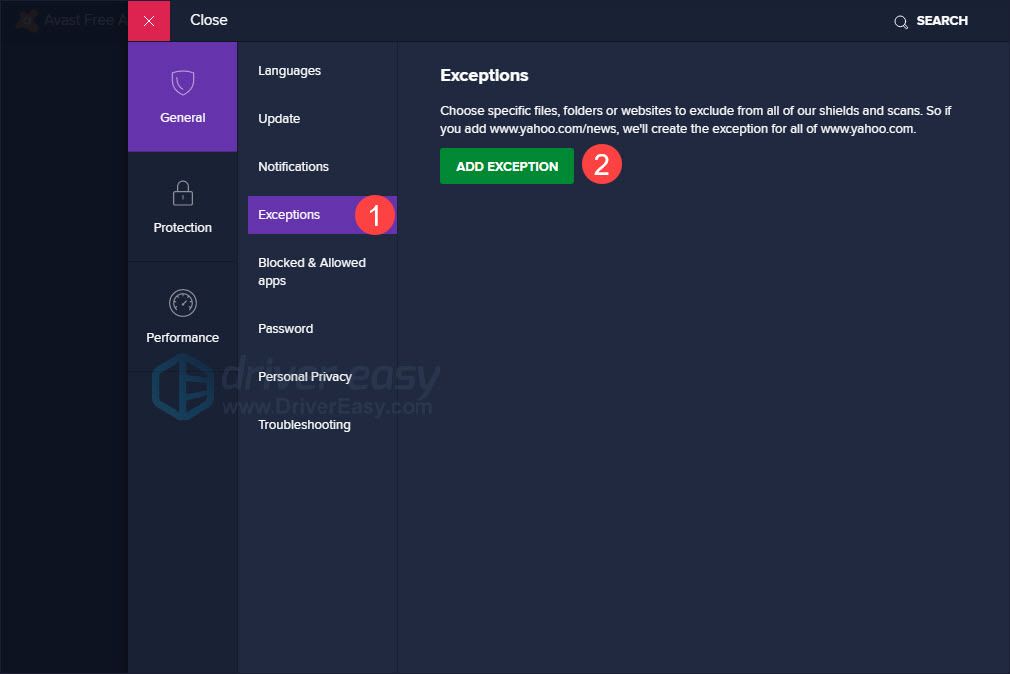
- Keresse meg az fm.exe helyet. Kattintson a gombra Böngészés kivétel hozzáadásához.
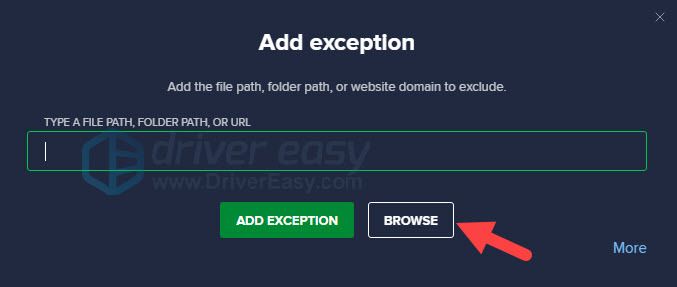
- Indítsa újra a játékot az ellenőrzéshez.
Ha ez nem az Ön víruskereső szoftvere, lépjen a következő javításra.
2. javítás: Frissítse a grafikus illesztőprogramot
A grafikus illesztőprogram frissítése legtöbbször megoldhatja a problémát, és ez nem árt a számítógépének, de jobb teljesítményt nyújt.
A grafikus illesztőprogramot manuálisan vagy automatikusan frissítheti.
1. lehetőség: Frissítse manuálisan a grafikus illesztőprogramot
Látogasson el a GPU gyártójának webhelyére, és keresse meg a GPU modelljét.
Válassza ki a legújabb illesztőprogramot, amely kompatibilis az Ön operációs rendszerével. Ezután töltse le és telepítse.
2. lehetőség: A grafikus illesztőprogram automatikus frissítése (ajánlott)
Ha nincs ideje, türelme vagy számítógépes ismerete a video-illesztőprogramok manuális frissítésére, akkor ezt automatikusan megteheti Driver Easy . A Driver Easy automatikusan felismeri a rendszert, és megtalálja a pontos illesztőprogramokat a pontos grafikus kártyához és a Windows verziójához, és helyesen fogja letölteni és telepíteni őket:
- Letöltés és telepítse a Driver Easy-t.
- Futtassa a Driver Easy programot, és kattintson a gombra Szkenneld most gomb. A Driver Easy majd átvizsgálja a számítógépet, és észleli a problémás illesztőprogramokat.
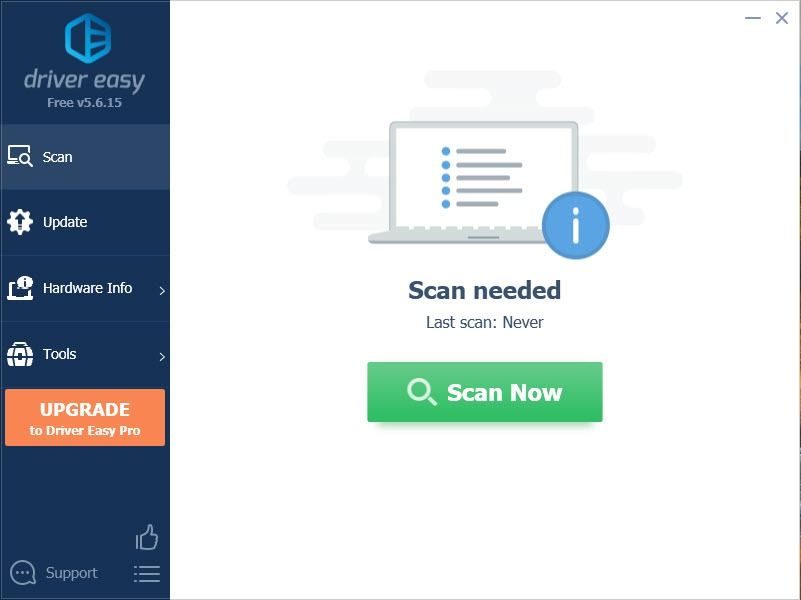
- Kattintson a gombra Mindent frissíteni automatikusan letölteni és telepíteni a megfelelő verzióját összes illesztőprogramok, amelyek hiányoznak vagy elavultak a rendszeren. (Ehhez a Pro verzió - a rendszer frissítést kér, amikor az Összes frissítése gombra kattint. Ha nem akar fizetni a Pro verzióért, akkor továbbra is letöltheti és telepítheti az összes szükséges illesztőprogramot az ingyenes verzióval; csak le kell töltenie őket egyenként, és manuálisan kell telepíteniük őket, a szokásos Windows módon.)

Ha segítségre van szüksége, vegye fel a kapcsolatot A Driver Easy támogató csapata nál nél support@letmeknow.ch .
3. javítás: Ellenőrizze a játékfájlokat
Ha a játékfájl sérült vagy hiányzik, a játék nem indul el. Ha az FM21-et a Steamen játssza, kövesse a játékfájlok integritásának igazolásához szükséges lépéseket.
- Indítsa el a Steam klienst.
- Lépjen a KÖNYVTÁRba, kattintson a jobb gombbal a Football Manager 2021 elemre, és válassza a lehetőséget Tulajdonságok .
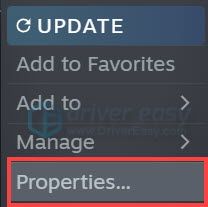
- Menj HELYI FÁJLOK és kattintson A játékfájlok integritásának ellenőrzése ...
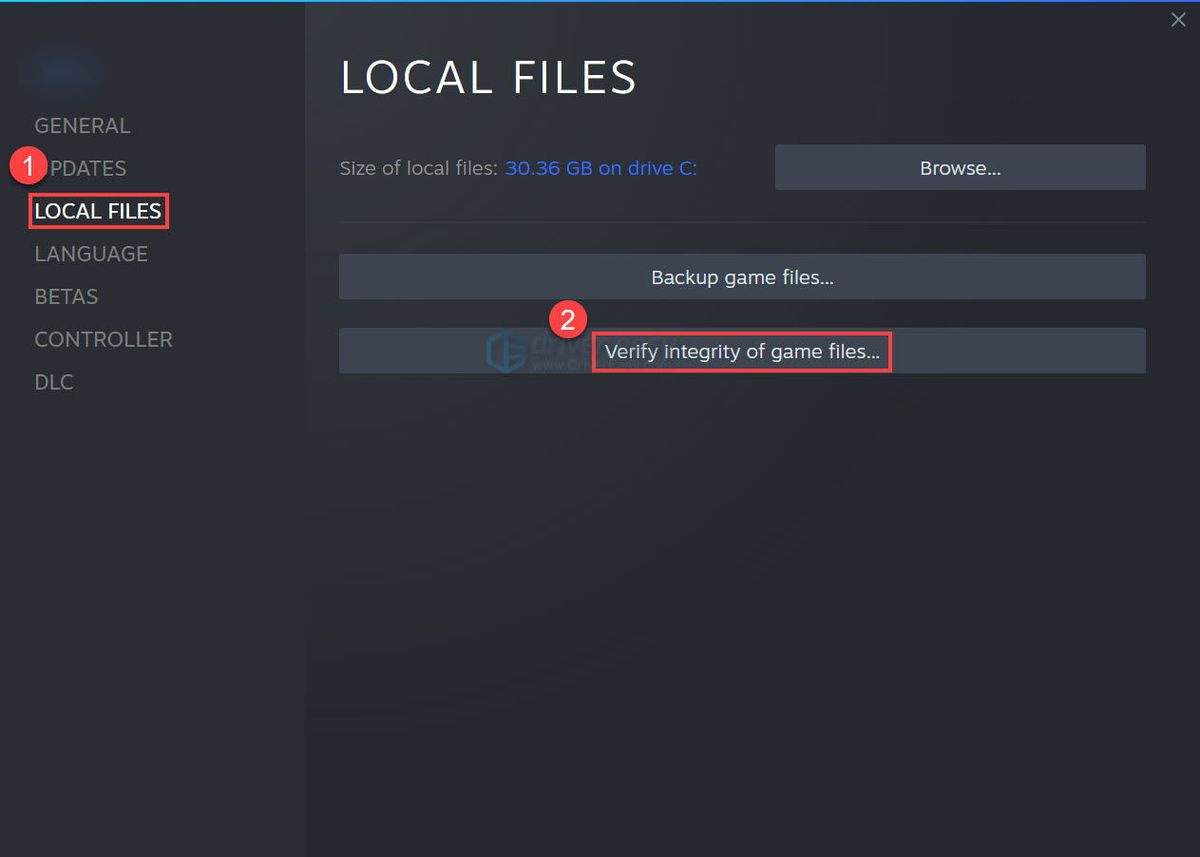
- Amikor a folyamat befejeződött, indítsa újra a játékot az ellenőrzéshez.
Ha ez a javítás nem jár szerencsével, lépjen a következő javításra.
4. javítás: Tiltsa le az átfedést és indítsa el Windowed módban
Lehet, hogy ez ideiglenesen megoldást jelent egyes emberek számára, vagy nem működik, kipróbálhatja tetszése szerint.
- Indítsa el a Steam klienst.
- Lépjen a KÖNYVTÁRba, kattintson a jobb gombbal a Football Manager 2021 elemre, és válassza a lehetőséget Tulajdonságok .
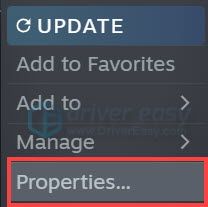
- Ban,-ben TÁBORNOK fülre, törölje a jelölést Engedélyezze a Steam overlay-t játék közben és írja be -ablakos alatt INDÍTÁSI OPCIÓK .
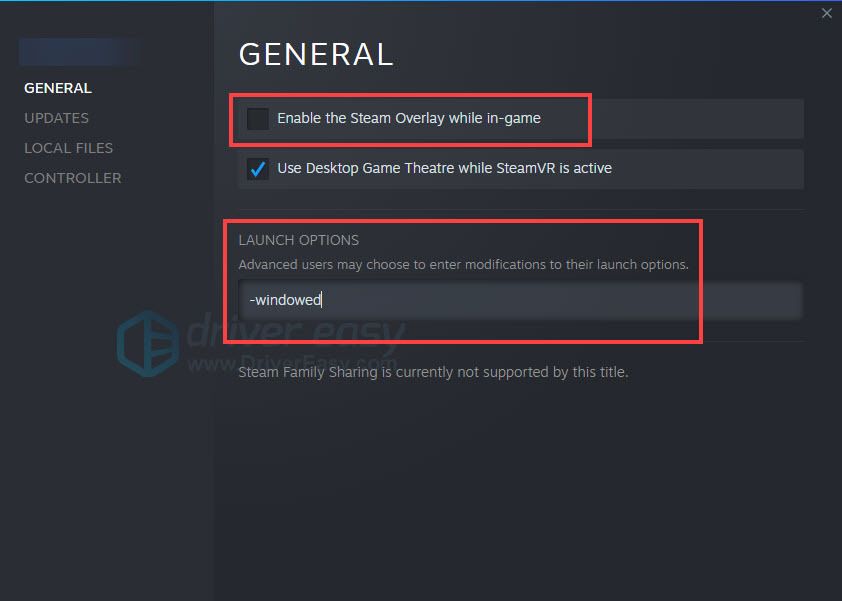
- Indítsa újra a játékot az ellenőrzéshez.
Ha még mindig nem működik, megpróbálhatja visszaállítani a teljes számítógépet. Ne feledje, hogy a visszaállítás előtt biztonsági másolatot kell készítenie a fontos fájlokról. Néhány játékos jelezte, hogy a játék ezután normálisan kezdett működni.
Ez az, remélem, hogy az egyik megoldás beválna az Ön számára. Ha van ötleted, nyugodtan kattints a megjegyzés rovatra.

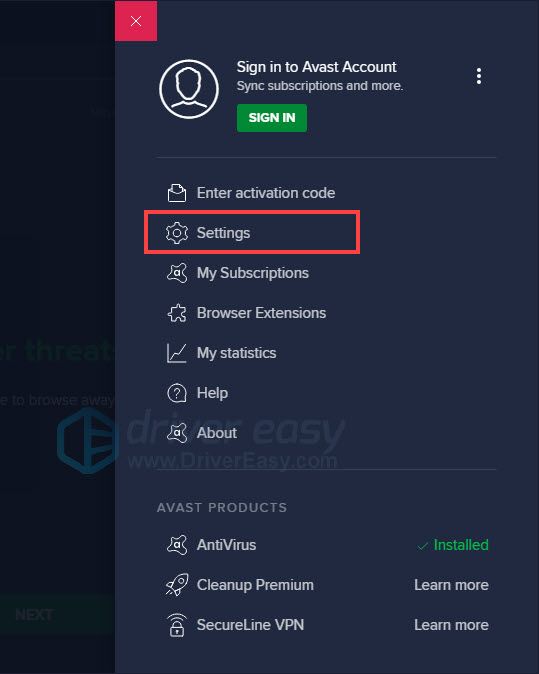
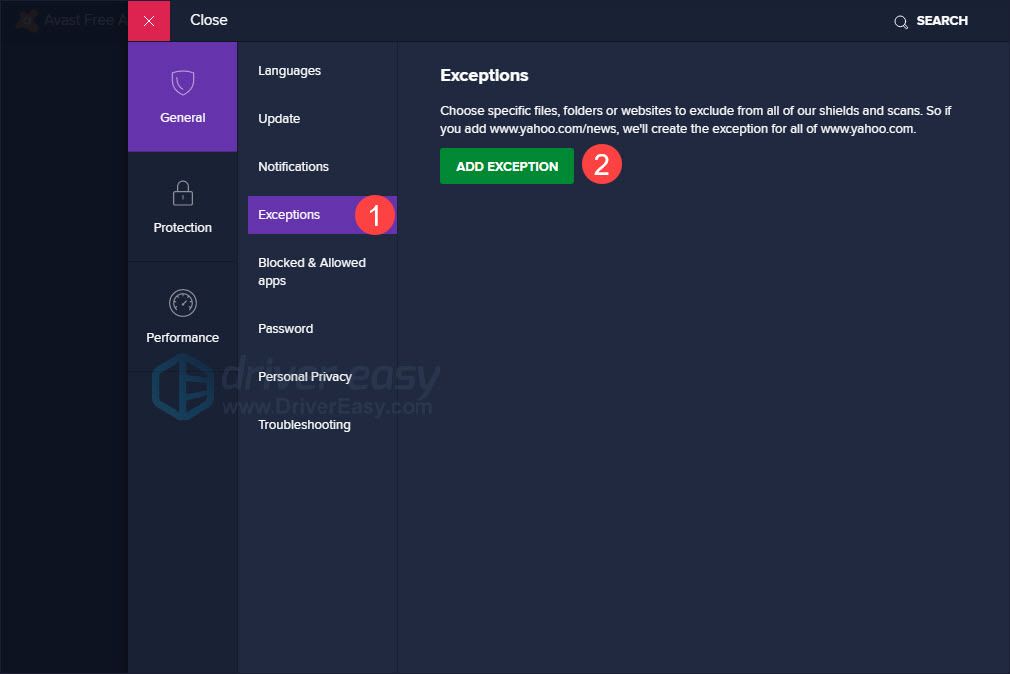
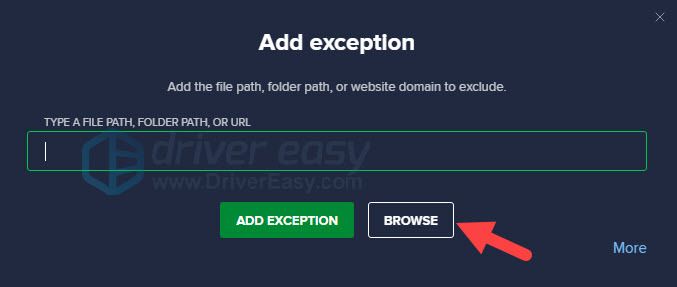
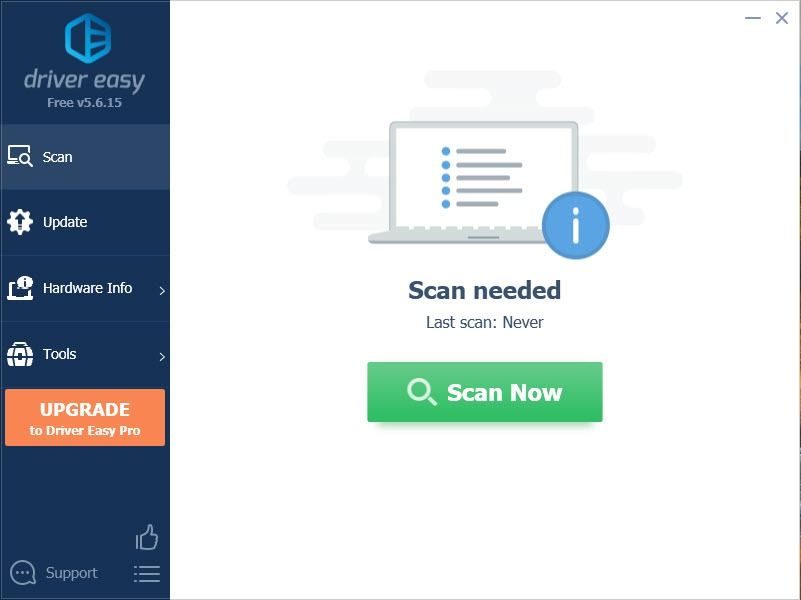

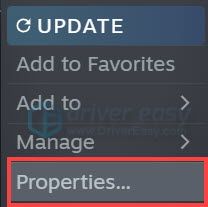
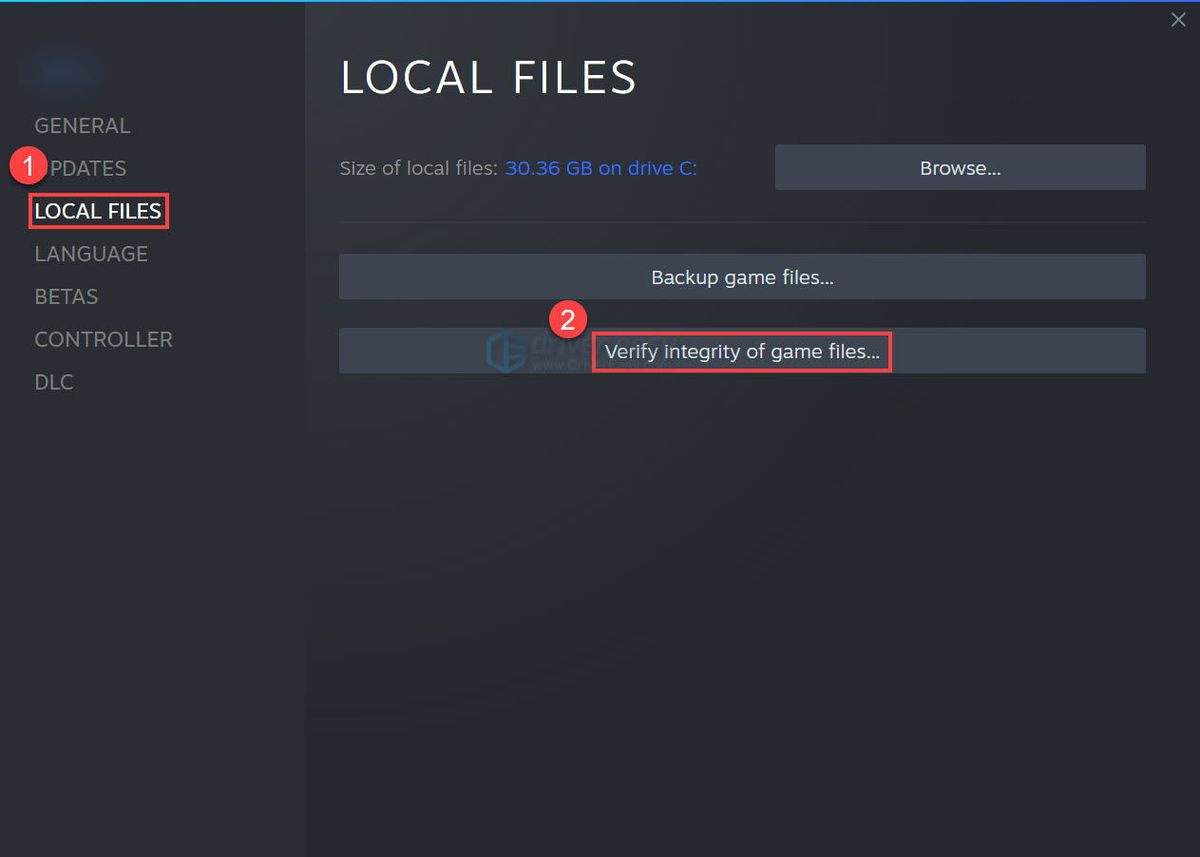
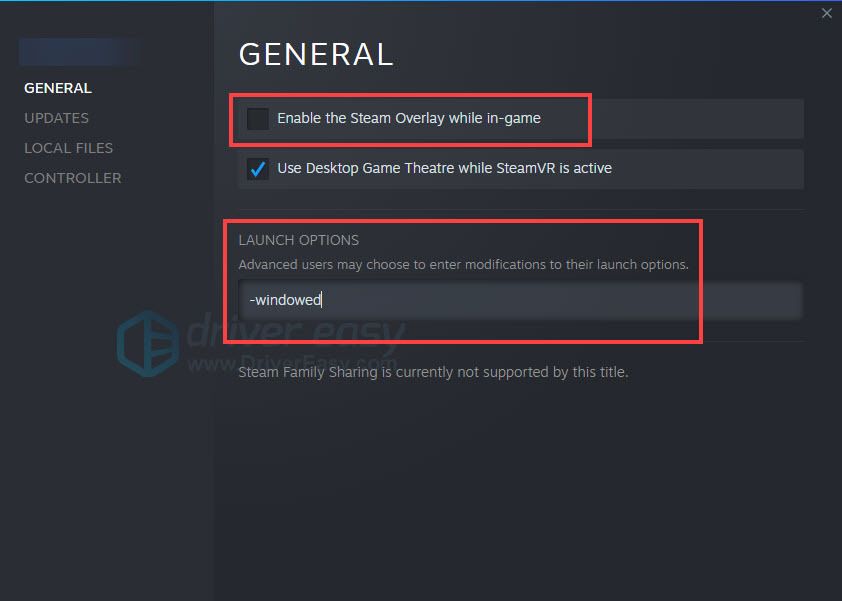


![Az élet furcsa: a True Colors összeomlása [MEGOLDVA]](https://letmeknow.ch/img/knowledge/78/life-is-strange-true-colors-crash.jpg)



![[MEGOLDVA] A Tab billentyű nem működik Windows rendszeren](https://letmeknow.ch/img/knowledge/11/tab-key-not-working-windows.png)